Pokud vám nová záložka v internetovém prohlížeči Google Chrome vždy připadala nudná a strohá bez špetky originality, pak vám právě nyní nabízíme možnost, jak to změnit. Představíme vám tři rozšíření pro Google Chrome, které vám nejen zatraktivní prostředí tohoto internetového prohlížeče, ale pokud budete chtít, současně vám dokážou zefektivnit i práci v prostředí Google Chrome.
Úvod
Rozšíření internetového prohlížeče s sebou přináší nové funkce, nicméně často se jedná o doplňky, které však nijak nevylepšují vzhled internetového prohlížeče jako takového. Čestnou výjimku v tomto ohledu tvoří pouze motivy určené pro internetový prohlížeč Firefox, které dokážou vzhled tohoto prohlížeče změnit velmi razantně.
Na druhou stranu nemožnost změnit vzhled prohlížeče má svoje opodstatnění – vzhled internetového prohlížeče je poměrně přesně daný už při jeho vývoji a nepředpokládá se, že by na něm bylo co vylepšovat – snad s jedinou výjimkou, kterou je stránka zobrazující se při vytvoření nové záložky v internetovém prohlížeči Google Chrome.
Vzhled nové záložky si v tomto seriálu proměníme pomocí tří rozšíření: Earth View from Google Maps, Momentum a Pinterest Tab.
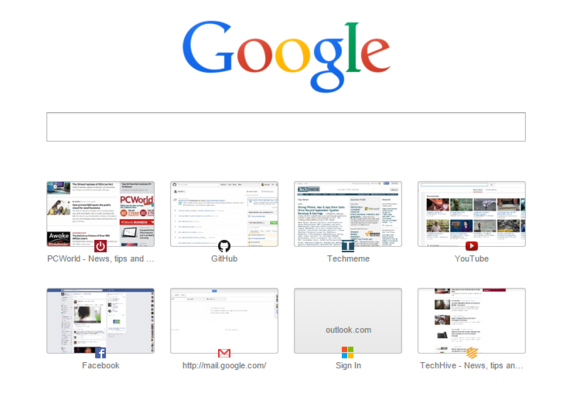
Earth View from Google Maps
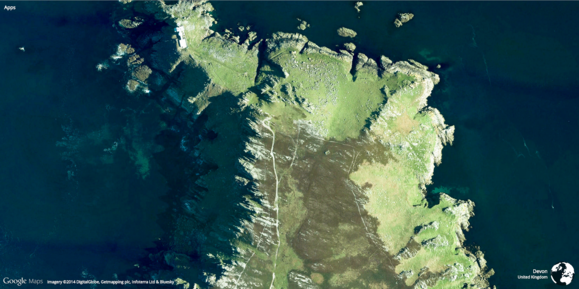
Rozšíření Earth View from Google Maps není třeba vůbec nijak konfigurovat. Pouze jej přidáte do internetového prohlížeče a od této chvíle pokaždé, když v internetovém prohlížeči vytvoříte novou záložku, se vám v okně této záložky zobrazí některý z překrásných satelitních snímků z Google Maps. Při našich testech se však snímky zobrazovaly poměrně pomalu, a tak budete muset tu a tam při vytváření nové záložky několik sekund čekat.
Ještě je třeba upřesnit, že na obrázcích uvidíte v levém spodním rohu logo Google Maps, v levém horním rohu se objeví odkaz na aplikace Google. V pravém spodním rohu se pak objeví informace o tom, z jaké části světa právě zobrazený snímek pochází.









































